İPhone SE / 6s / 6s Artı / 6 Artı / 6 / 5s / 5c / 5'ten Uygulama Silmenin En İyi 4 Yolu
Bilinçsizce, iPhone'unuzun başladığını görebilirsinizBir ekrandan son ekrana geçmek için 20 kaydırma işlemi yapmanız gerektiğine dair riskli davranın. Büyük ölçüde, iPhone'unuzdaki gereksiz uygulamalardan kaynaklanır. Öyleyse bu sizin için şarttır. iPhone'dan uygulamaları kaldır (yeni iPhone SE içerir).

Neyse ki, iPhone uygulamalarını kaldırmak o kadar basittir ki, seçmeniz için iPhone uygulamalarını nasıl silmeniz gerektiğine dair 4 yol vardır.
- 1. Ana Ekrandan iPhone uygulamalarını silin
- 2. iPhone uygulamalarını Ayarlar'dan temizleyin
- 3. Tenorshare iCareFone (iPhone Care Pro) ile iPhone'daki uygulamaları kaldırın )
- 4. iPhone uygulamalarını iTunes arşivinden kaldırın
1. Ana Ekrandan iPhone uygulamalarını silin
- Adım 1: Kıpırdanmaya başlayana kadar silmek ve birkaç saniye bekletmek istediğiniz uygulama simgesine dokunun.
- Adım 2: Sonra sol üst köşesinde küçük bir "X" olacak, "X" e basın ve açılan pencerede "Sil" i tıklayın.

Bunun hem Uygulamayı hem de tüm verilerini sileceğini unutmayın. Bu nedenle, uygulamaya tekrar ihtiyacınız olacaksa, "X" düğmesine dokunmadan önce iki kez düşünün veya Tenorshare iCareFone (iPhone Care Pro) ile iPhone'daki uygulamaları kaldırın, verileri kaldırmadan önce yedeklemenizi sağlar.
2. iPhone uygulamalarını Ayarlar'dan temizleyin
- Adım 1: Ayarlar >> Genel >> Kullanım'a gidin, daha sonra sırasıyla iPhone'unuzda yüklü tüm uygulamaları ve bunların ne kadar depolama alanı tükettiğini göreceksiniz.

- Adım 2: Silmek istediğiniz uygulamaya dokunun; uygulamanın tam adını, sürümünü ve disk kullanımını gösteren bir ekran göreceksiniz. Uygulama simgesinin altındaki "Uygulamayı Sil" sekmesini açın ve açılan pencerede tekrar "Uygulamayı Sil" i tıklayın.

3. Tenorshare iCareFone (iPhone Care Pro) ile iPhone'daki uygulamaları kaldırın
Yukarıdaki 2 şekilde eksiklikleri gidermek,iPhone uygulamalarının indirilmesini sağlamalıdır; bu, iPhone uygulamalarının ayrıntılı bilgilerini bir seferde görüntülemenizi ve kaldırmadan önce bunları yedeklemenizi sağlar.
- Adım 1: Tenorshare iCareFone'u (iPhone Care Pro) PC'ye indirin ve önce başlatın. Ardından iPhone'u PC'ye bağlayın.
- Adım 2: Programın ana arayüzünün "Speedup & Clean" kısmına tıklayın iPhone'unuzu taramak için "Hızlı Tarama" ya tıklayın.

- Adım 3: Ardından aşağıdaki resimden bir arayüz alacaksınız. Uygulamalar'daki Temizle düğmesine tıklayın. Cihazınızdaki tüm Uygulamalar listelenecek.
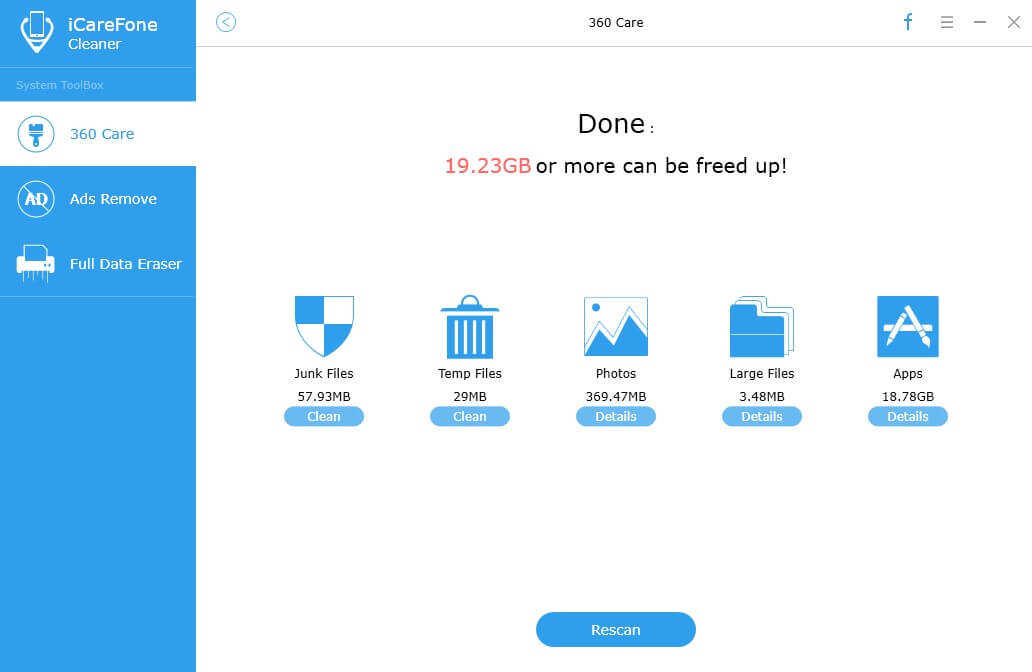
- Adım 4: Kaldırmak istediğiniz uygulamadan önce kutuyu işaretleyin ve "Kaldır" düğmesini tıklayın. Tenorshare iCareFone, aynı anda mutiple uygulamaların kaldırılmasını sağlar.
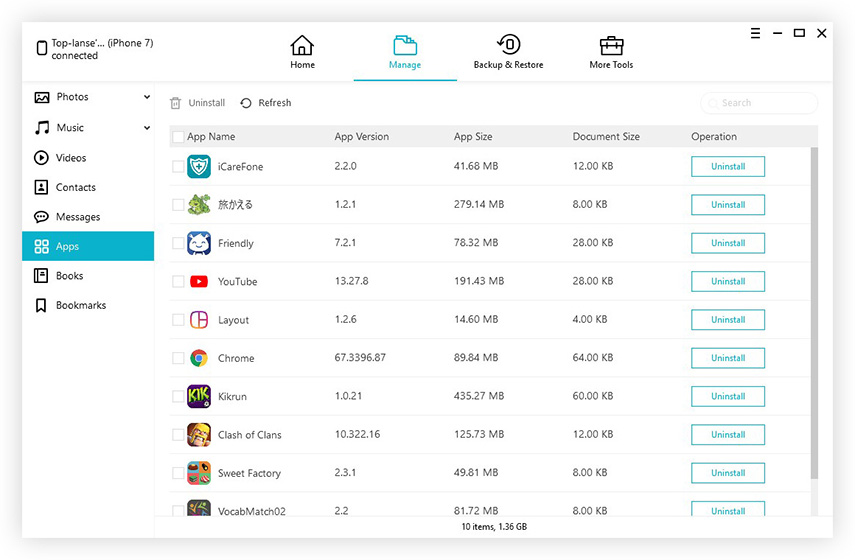
4. iPhone uygulamalarını iTunes arşivinden kaldırın
Aslında, yukarıda belirtilen 3 yoldan hiçbiriiPhone'u iTunes ile daha önce yedeklediyseniz uygulamaları kalıcı olarak kaldırın, çünkü bir dahaki sefere iTunes mağazasından bir uygulama indirdiğinizde veya mevcut uygulamaları iTunes arşivinde senkronize ederken geri dönerler. Bu nedenle, onları tamamen kaldırmak için aşağıdakileri yapmanız gerekir.
- Adım 1: iTunes'u açın ve ana arayüzün sol üst köşesindeki "Kütüphane" yi tıklayın ve "Uygulamalar" ı seçin.İpuçları: "Uygulamalar" ı göremiyorsanız, Düzen >> Tercihler bölümüne gidin ve "Kaynaklar" altında "Uygulamalar" ın seçili olduğundan emin olun.
- Adım 2: Kaldırmak istediğiniz uygulamayı seçin ve "Sil" i tıklayın, ardından kalıcı olarak kaldırmak için açılan pencerede "Geri Dönüşüm Kutusu'na Taşı" yı tıklayın.

Birkaç uygulamayı kaldırdıktan sonra,iPhone SE / 6S / 6 Plus / 6 / 5S / 5C / 5'inizin performansını kesinlikle arttırın. Ayrıca FYI, gereksiz verileri, geçici dosyaları, Safari'deki geçmişleri ve çerezleri silerek iPhone'u hızlandırabilir.









